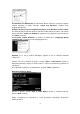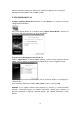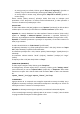User manual
10
- Za vrtenje nazaj na začetek, kliknite gumb “Skip to th beginning“ (preskok na
začetek). Če je bil video zaustavljen, kliknite gumb “Play“ (predvajanje).
- Za vrtenje videa 1 minuto nazaj, kliknite gumb “Skip back 1 minute“ (preskok 1
minuto nazaj).
Števec zamika (“delay counter“) prikazuje koliko časa nazaj se nahajate pred
posnetkom v živo. Na primer: če števec zamika kaže 00:01:23, je video posnetek 1
minuto in 23 sekund za predvajanjem v živo.
SLIKA V SLIKI
Če želite videti Sliko v Sliki (PIP), pojdite v meni “Options“ (možnosti) (en klik na desno
miškino tipko v TV zaslonu) in tam kliknite na “Picture in Picture“ (slika v sliki).
Opomba: če v meniju “Možnosti“ ne vidite možnosti “Picture in Picture“ (slika v sliki),
pojdite na “Settings > Advanced Options“ (nastavitve > napredne možnosti) in
preverite, da je obkljukana možnost “Enable Picture in Picture“ (omogoči sliko v sliki).
Opomba: če datoteko posnamete s pomočjo TV razporeda, se PIP okno naravna na
kanal, ki ga snemate.
Za izbiro kanala kliknite na “Find Channel“ (poišči kanal).
Za odpiranje datoteke, ki jo želite predvajati kot sliko v sliki (PIP), kliknite na “Open
File“ (odpri datoteko) in poiščite želeno datoteko..
Za nastavitev položaja slike v sliki, izberite položaj “Bottom Right“ (spodaj desno) in
tako dalje.
Za nastavitev velikosti izberite “Small“ (majhna), “Medium“ (srednja) ali “Large“
(velika).
Za zapiranje slike v sliki (PIP okna) kliknit na “Stop“.
ZAJEM SLIKE (POSNETEK)
Če želite zajeti ustavljeno sliko, kliknite gumb “Snapshot“.
Za konfiguriranje formata zajetja slike v mirovanju, kliknite gumb “Settings menu“
(meni nastavitev) in nato na “Capture folder“ (mapa slik). V “Snapshots“ boste videli
nastavitve za zajem slike. Izbirate lahko med formatom BMP in JPEG. Ime datoteke
bo:
capture_“datum“_“ura“.jpg ali capture_“datum“_“ura“.bmp
TV RAZPORED
Vgrajen WinTV v8 TV razpored vam omogoča razporediti snemanja TV oddaj. Ko je
dogodek za snemanje nastavljen, lahko WinTV v8 zaprete in samodejno se “zbudi“ ob
nastavljenem času in naravna na nastavljeni kanal.
Opomba: za delovanje snemanja po razporedu, mora biti vaš računalnik vključen.
V času nastavljenega snemanja, aplikacija WinTV v8 snema “v ozadju“, tako da lahko
TV program med snemanjem še vedno gledate v živo.